
Naposledy aktualizováno dne
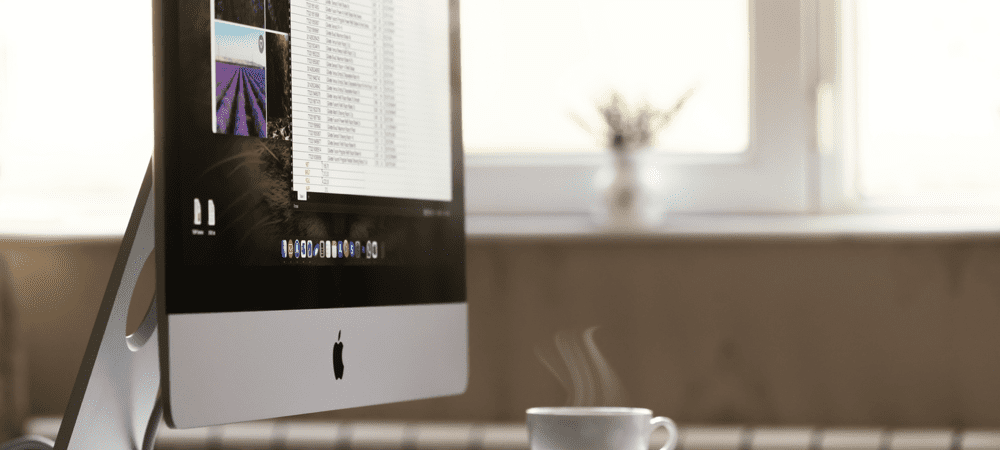
Příliš mnoho zpráv na vašem Macu, které nelze protřídit? Budete muset začít mazat zprávy, které nepotřebujete. Zde je návod, jak odstranit zprávy na Macu.
Možnost psát a odpovídat na iMessages a SMS zprávy na vašem Macu je velmi užitečná – je mnohem jednodušší psát na správné klávesnici než na vašem iPhone. Problém je v tom, že váš Aplikace Zprávy se mohou brzy zaplnit obrovskými řetězci zpráv, takže je obtížné sledovat nebo najít zprávy, které hledáte. Zprávy obsahující přílohy mohou také začít zanášet vaše úložiště.
Pokud chcete uklidit svou aplikaci Zprávy, existuje řada různých přístupů, které můžete použít. Zde je návod, jak odstranit zprávy na Macu.
Jak povolit nebo zakázat zprávy na iCloud
Zprávy na iCloudu je nastavení, které vám umožňuje synchronizovat zprávy na všech vašich zařízeních, která jsou přihlášena ke stejnému Apple ID. Když je toto nastavení zapnuté, smazáním Zprávy na Macu je smažete také na všech ostatních zařízeních.
Pokud chcete smazat Zprávy na Macu, ale ponechat si je na ostatních zařízeních, budete muset Zprávy na iCloudu zakázat.
Jak povolit nebo zakázat Zprávy na iCloudu:
- Spusťte Zprávy aplikace.
- V liště nabídek klikněte na Zprávy.
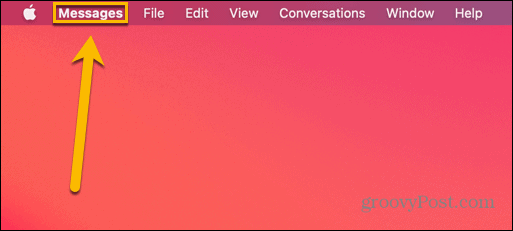
- Vybrat Předvolby.
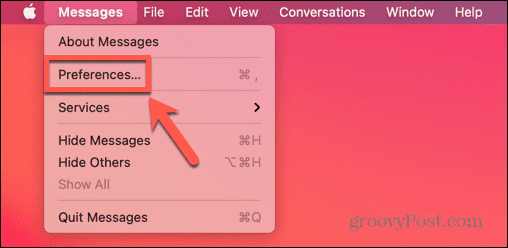
- Vybrat iMessage tab.
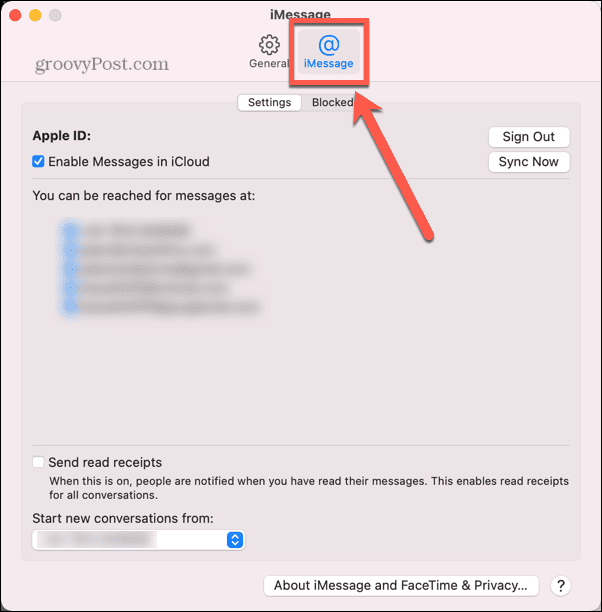
- Zaškrtněte nebo zrušte zaškrtnutí Povolte Zprávy na iCloudu.
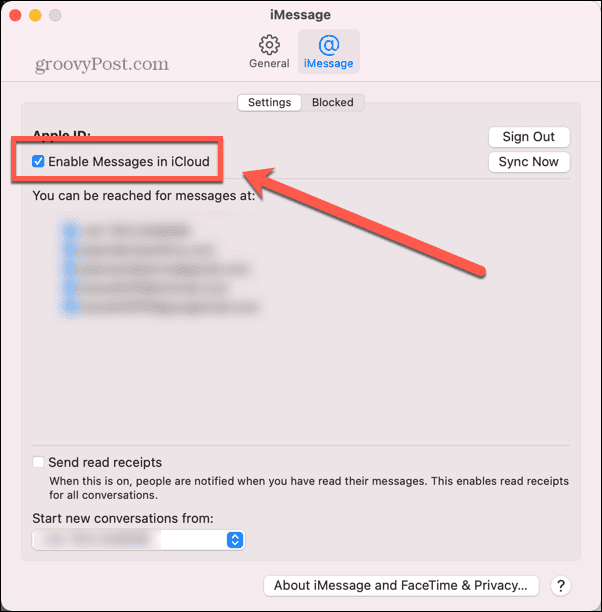
Jak odstranit jednu zprávu na Macu
Nyní, když jste se ujistili, že je aplikace Zprávy nakonfigurována správně, můžete začít mazat zprávy. Metoda, kterou použijete, se bude lišit v závislosti na tom, zda chcete odstranit jednu zprávu, konverzaci nebo všechny své zprávy.
Smazání jedné zprávy na Macu:
- Otevři Zprávy aplikace.
- Klikněte na konverzaci obsahující zprávu, kterou chcete smazat.
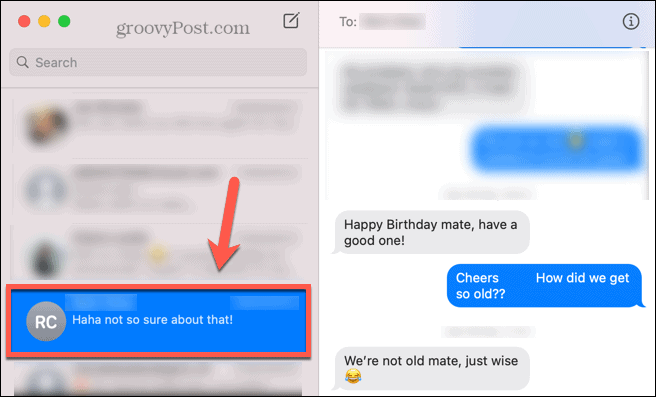
- Klepněte pravým tlačítkem myši na zprávu v okně konverzace.
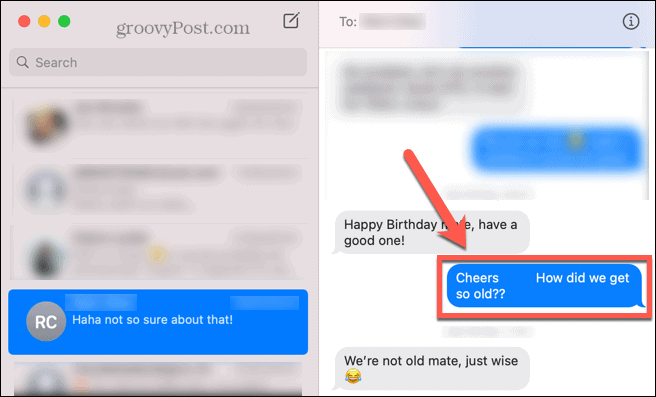
- Vybrat Vymazat.
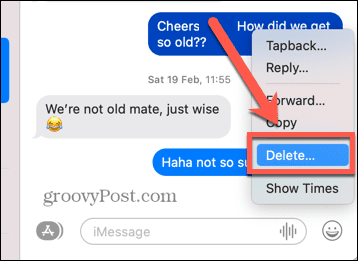
- Své rozhodnutí potvrďte kliknutím Vymazat.

Jak odstranit konverzaci na Macu
Pokud chcete odstranit více zpráv, můžete se rozhodnout smazat celou konverzaci. Mějte na paměti, že pokud zvolíte tuto možnost, konverzace zmizí ze seznamu konverzací nalevo od aplikace Zprávy.
Pokud například smažete skupinovou konverzaci, budete muset zahájit novou přidáním všech účastníků.
Smazání konverzace na Macu:
- Zahájení Zprávy.
- Klepněte pravým tlačítkem myši na konverzaci, kterou chcete odstranit.
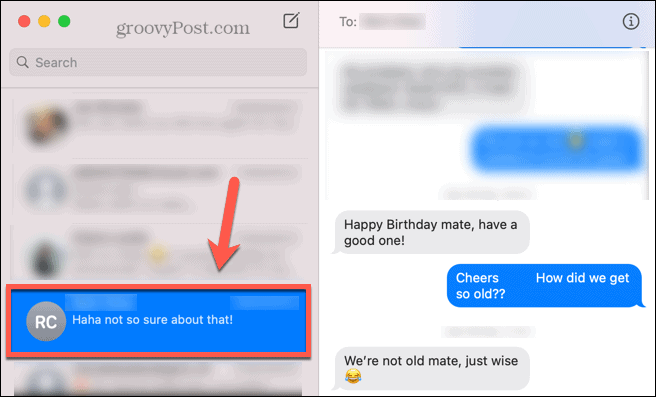
- Vybrat Smazat konverzaci.
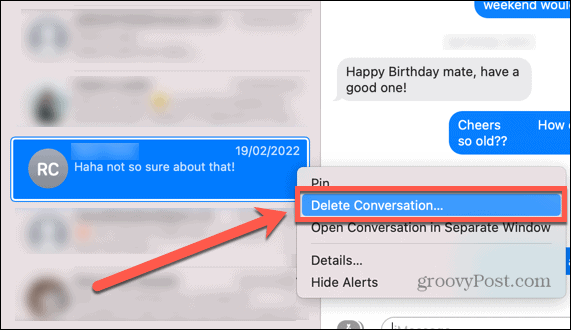
- Klikněte Vymazat potvrdit své rozhodnutí.
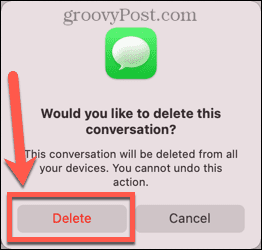
Jak vymazat konverzaci na Macu
Jak je uvedeno výše, smazání konverzace znamená, že budete muset znovu nastavit novou, pokud chcete poslat zprávu stejným lidem. Je možné vymazat obsah konverzace, což vám umožní napsat novou zprávu stejným lidem v nyní prázdné konverzaci.
Vymazání převodu na Macu:
- Klikněte na konverzaci, kterou chcete vymazat.
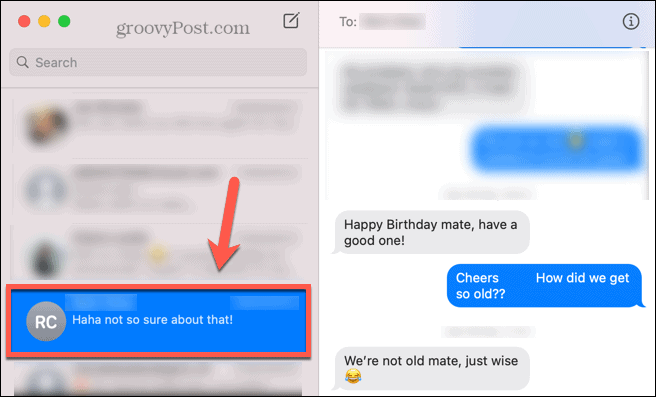
- V liště nabídek klikněte na Upravit.
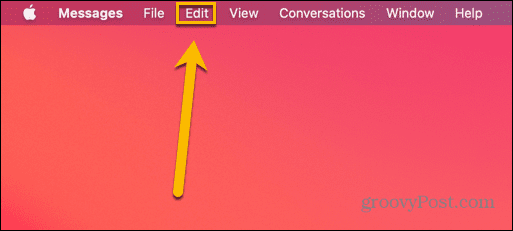
- Vybrat Vymazat přepis.
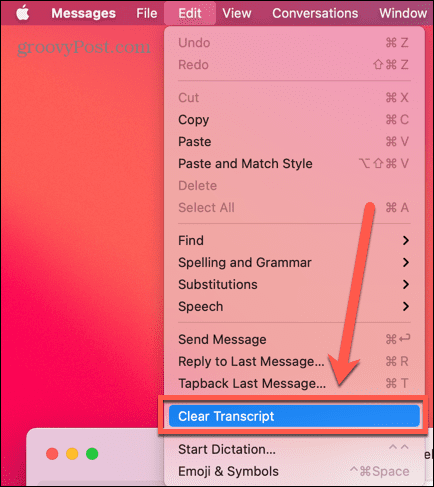
- Klikněte Průhledná potvrdit své rozhodnutí.
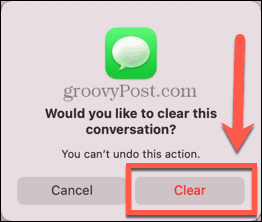
- Zprávy v konverzaci budou smazány. Nyní můžete napsat novou zprávu do prázdné konverzace.
Jak automaticky odstranit zprávy na Macu
Pokud vám neustálé mazání konverzací připadá jako příliš tvrdá práce, můžete se rozhodnout pro automatické mazání zpráv po uplynutí nastavené doby.
Možnosti jsou trochu omezené, ale je možné nastavit, aby se zprávy smazaly po roce, po 30 dnech nebo aby byly uchovány navždy.
Automatické mazání zpráv na Macu:
- Otevři Zprávy aplikace.
- V liště nabídek klikněte na Zprávy.
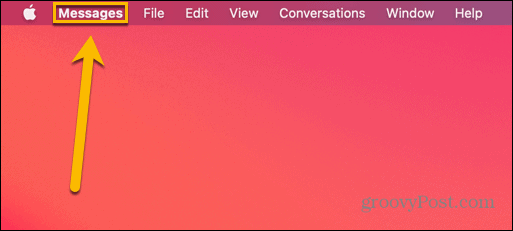
- Vybrat Předvolby.
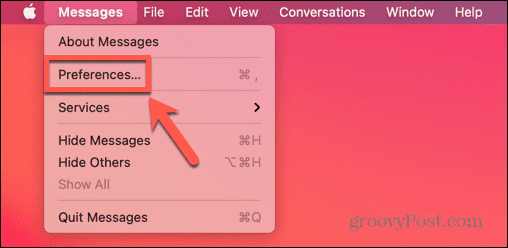
- Pod Všeobecné klepněte na kartu Ponechat zprávy rozevíracím seznamu.
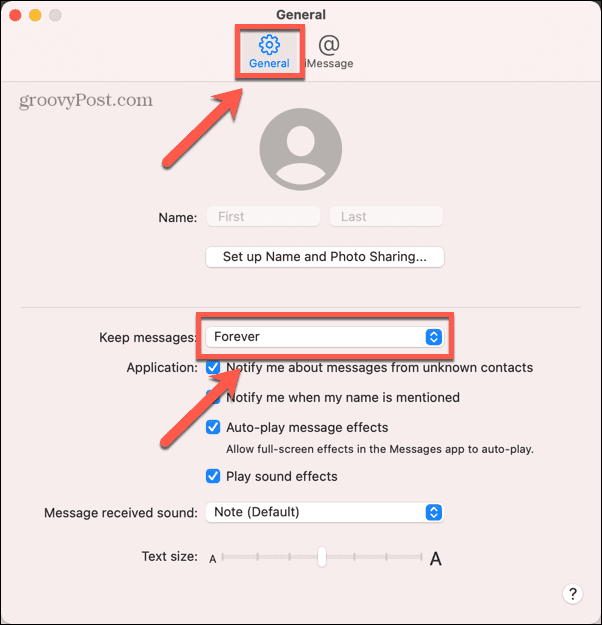
- Vybrat 30 dní, Jeden roknebo Navždy.
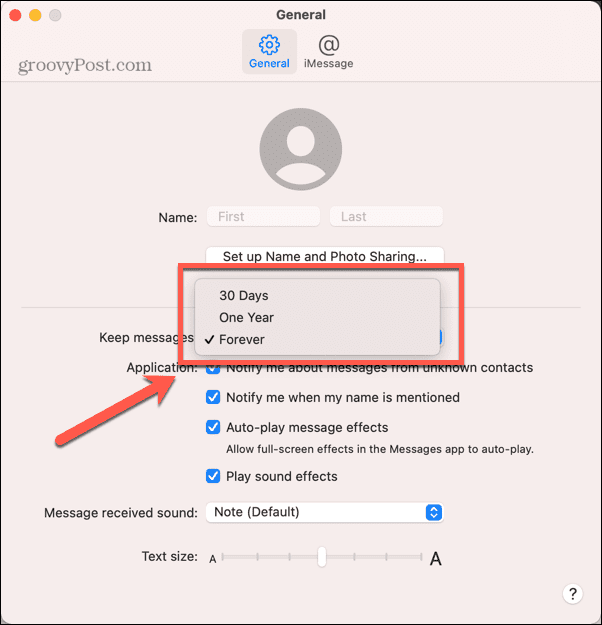
- Vaše zprávy budou nyní smazány po uplynutí doby, kterou jste určili.
Jak odstranit všechny zprávy na Macu
Pokud se rozhodnete, že se chcete zbavit všech zpráv na Macu, můžete postupně smazat každou konverzaci, ale pokud máte hodně zpráv, může to chvíli trvat. Je možné smazat všechny zprávy najednou odstraněním složky, kde jsou uložena data zpráv.
Tato metoda může být nevratná, takže se ujistěte, že chcete odstranit všechny zprávy, než to uděláte. Pokud jste však na svém Macu vypnuli Zprávy na iCloudu, ale jsou povoleny pro vaše ostatní iOS zařízení, měli byste být schopni obnovit vaše zprávy na iCloudu do aplikace zpráv pro Mac tím, že toto nastavení znovu zapnete podle metody uvedené na začátku článek.
Smazání všech zpráv pomocí Finderu:
- Zahájení Nálezce.
- V liště nabídek klikněte na Jít.
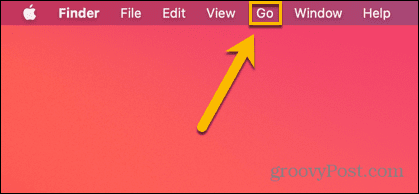
- Vybrat Přejděte do složky.
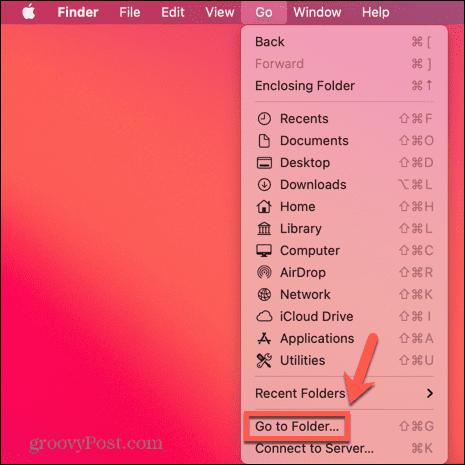
- Typ ~/Library/Messages do vyhledávacího pole a klikněte Jít.
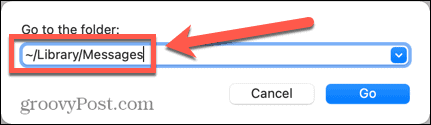
- Klikněte pravým tlačítkem myši povídat si.db a vyberte Přesunout do koše.
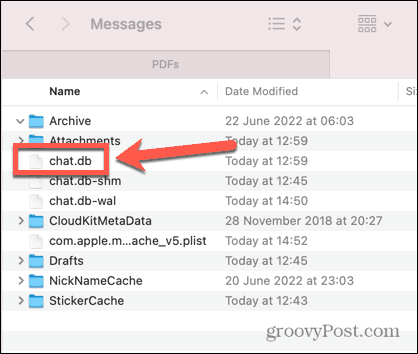
- Opakujte krok 5 pro povídat si.db-wal a chat.db-shm.
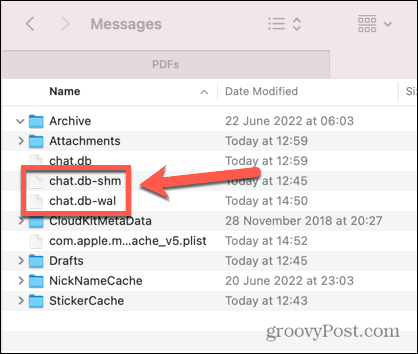
- Otevři Přílohy složku a přesunout veškerý obsah do koše.
- Vysypte koš a restartujte Mac.
- Vaše aplikace Zprávy by nyní měla být zcela prázdná.
Ukliďte svůj Mac
Naučte se, jak odstranit zprávy na Macu, vám může pomoci uklidit počítač a zabránit tomu, aby se zaplňoval zbytečnými zprávami. Existuje však spousta dalších způsobů, jak udržet váš Mac bez nepořádku.
Existuje například řada způsobů, jak optimalizovat a ušetřit místo na vašem Macu. Můžete také odstranit aplikace, které nepoužíváte také pro uvolnění místa. Pokud chcete mít svá smazaná data v bezpečí, musíte to vědět jak bezpečně vymazat volné místo na vašem Macu.
Jak najít kód Product Key Windows 11
Pokud potřebujete přenést svůj produktový klíč Windows 11 nebo jej jen potřebujete k provedení čisté instalace operačního systému,...
Jak vymazat mezipaměť Google Chrome, soubory cookie a historii prohlížení
Chrome odvádí skvělou práci při ukládání vaší historie procházení, mezipaměti a souborů cookie za účelem optimalizace výkonu vašeho prohlížeče online. Její postup...
Přizpůsobení cen v obchodě: Jak získat online ceny při nakupování v obchodě
Nákup v obchodě neznamená, že musíte platit vyšší ceny. Díky zárukám dorovnání ceny můžete získat online slevy při nákupu v...



